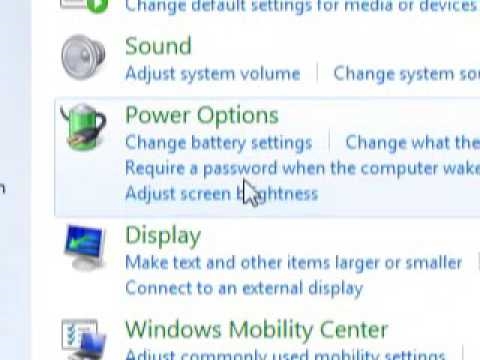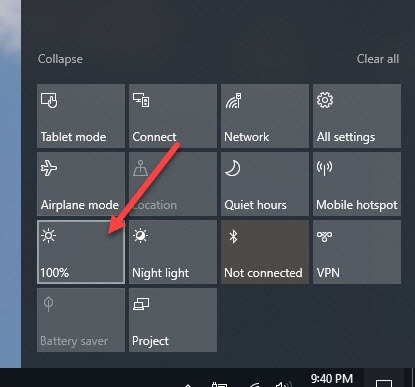Várias vezes, nos comentários de outros artigos, prometi escrever instruções para conectar um modem USB 3G / 4G a um roteador wi-fi. Mas não diretamente, mas por meio de um computador. Quando um modem USB é conectado a um computador ou laptop, o roteador Wi-Fi também é conectado ao computador por meio de um cabo de rede, por meio do qual recebe a Internet do modem e a distribui para outros dispositivos. O circuito é mais ou menos assim:
Modem USB 3G / 4G + computador ou laptop (Windows) + Roteador Wi-Fi = distribuição da Internet de um roteador via Wi-Fi e um cabo de rede.
Aqui está outra foto do meu circuito:

Quem pode usar? Sim, muitos que usam a Internet através de um modem USB 3G / 4G. Na Rússia, são principalmente os provedores Yota, MTS, Beeline. Na Ucrânia, o mais popular é provavelmente a Intertelecom.
Quando temos um modem USB, só podemos conectar um dispositivo à Internet, um computador ou laptop. Mas e se houver vários dispositivos? Como conectá-los à Internet. Isso mesmo, você precisa distribuir a Internet por meio de um roteador. Nessa situação, seria mais correto comprar um roteador Wi-Fi especial que suporte a conexão de modems USB. Escrevi sobre a escolha desses roteadores no artigo Como distribuir a Internet via Wi-Fi de um modem USB 3G? Roteadores com suporte para modem USB.
Mas não existem muitos roteadores assim, eles não funcionam com todos os modems, e você precisa gastar dinheiro na compra de um roteador especial para um modem USB. E muitos têm alguns roteadores comuns antigos que não oferecem suporte à conexão de modems USB. E usando um roteador comum, você também pode distribuir a Internet de um modem 3G / 4G. É verdade, neste caso, ainda precisamos de um computador ou laptop.
A desvantagem desse método é que o computador deve estar ligado o tempo todo. Já o modem com o roteador será conectado através do computador.
Existe outra maneira de distribuir a Internet de um modem USB via Wi-Fi. Quando um laptop (PC com um adaptador Wi-Fi) funcionará como um roteador. Descrevi a configuração de tal esquema em detalhes no artigo como distribuir Wi-Fi de um laptop, se a Internet for por meio de um modem USB (3G / 4G). Talvez você goste mais deste esquema. E, neste caso, não é necessário um roteador.
Alguns pontos importantes:
- Seu computador (laptop) deve ter a Internet configurada por meio de um modem USB. Provavelmente, você precisará configurar a conexão usando as ferramentas do Windows, e não por meio do programa que foi instalado com os drivers do modem. Se você tiver uma operadora da Intertelecom, as instruções de configuração da conexão podem ser encontradas aqui.
- No roteador, faça uma redefinição de fábrica. Para que os parâmetros antigos não interfiram em nós. Ligue o roteador, encontre o botão Reiniciar e mantenha-o pressionado por cerca de 10 segundos.
- Além disso, aconselho imediatamente a desligar o antivírus (firewall embutido). Nada funcionou para mim até que desativei o firewall embutido no Dr.Web.
- Precisamos de um cabo de rede para conectar o roteador ao computador. Como regra, um cabo de rede vem com um roteador.
Parece que tudo foi descoberto, você pode prosseguir com a configuração.
Transferimos a Internet de um computador (modem USB) para um roteador
Desconecte a conexão do modem do computador (desconecte-se da Internet).
Use um cabo de rede para conectar o computador ao roteador. Em um computador ou laptop, conectamos o cabo de rede ao soquete da placa de rede e, no roteador, à porta WAN (Internet). Quero observar que você pode ter um roteador diferente. Nada errado. Aqui está o diagrama de conexão:

Em seguida, no computador, clique com o botão direito do mouse no ícone de conexão com a Internet e selecione a Central de Rede e Compartilhamento. Em seguida, selecione "Alterar os parâmetros do adaptador".

Em seguida, clique com o botão direito do mouse na conexão pela qual você se conecta à Internet (via modem 3G / 4G) e selecione Propriedades. A própria conexão pode ter o nome de sua operadora. Ou apenas "Conexão telefônica", como a minha.
Na nova janela, vá para a guia Acesso... Lá, marcamos ao lado de "Permitir que outros usuários da rede usem a conexão à Internet deste computador". Na lista suspensa, selecione "Conexão Local" (no Windows 10 - Ethernet). Clique OK.

Se você estava conectado à Internet, aparecerá uma mensagem informando que as alterações entrarão em vigor depois que você se reconectar à Internet. Apenas nos desconectamos da internet e reconectamos. Se a conexão foi perdida, conecte-se à Internet. "Público" deve aparecer próximo à sua conexão.
As propriedades de "Conexão de área local" conterão o endereço IP e a máscara do modenet. É assim que deve ser, não os altere.

Conecte-se à Internet por meio de um modem e o roteador receberá automaticamente a Internet de seu computador (no meu caso, de um laptop). Se o seu roteador estava com as configurações de fábrica, por padrão, o tipo de conexão lá é IP dinâmico. É assim que deve ser, porque o roteador recebe automaticamente o IP do computador.
Você já pode se conectar ao roteador via Wi-Fi ou por cabo e usar a Internet. Se a Internet não funcionar através do roteador, tente reiniciá-la primeiro. Se isso não funcionar, reinicie o laptop e reconecte-se à Internet. Desative antivírus em seu computador (firewall).
Tudo funcionou para mim imediatamente. Eu me conectei ao roteador TP-LInk através do meu telefone, fui até suas configurações (para a guia onde as configurações de conexão à Internet estão definidas), e lá eu vi que o roteador recebeu um endereço IP do laptop. Isso significa que tudo funciona.

Meu roteador distribuía a Internet, que recebia de um laptop que estava conectado à Internet através de um modem USB 3G da Intertelecom.
Depois que o roteador recebe e distribui a Internet, você pode alterar outras configurações do roteador. Por exemplo, configure uma rede Wi-Fi, coloque uma senha no Wi-Fi.
Posfácio
De acordo com a ideia, da mesma forma, em vez de um roteador, é possível transferir a Internet para outro computador conectando-os com um cabo de rede. Apenas em outro computador, nas propriedades da conexão de rede local, defina a obtenção automática de IP e DNS. Não testei, mas deve funcionar.
Você precisa entender que este método pode não funcionar com todos os modems e conexões. Como existem muitos modems, operadores, configurações e outras coisas diferentes, é possível que surjam alguns problemas durante o processo de configuração.
No meu caso, tudo funcionou. Espero que você tenha conseguido configurar tudo também. Você pode fazer perguntas e compartilhar dicas nos comentários.